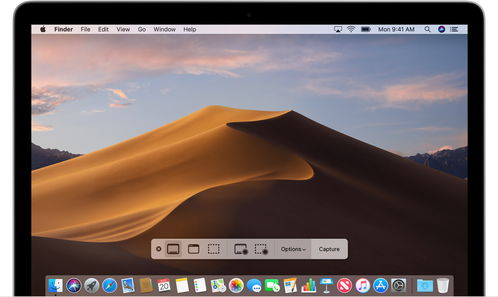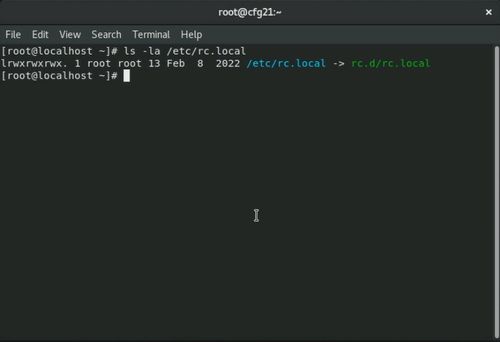windows7屏保,个性化你的电脑桌面
在Windows 7中设置屏幕保护程序(屏保)的方法如下:
1. 右键点击桌面空白处: 在桌面上任意空白处点击鼠标右键,弹出一个菜单。
2. 选择“个性化”: 在弹出的菜单中选择“个性化”选项。
3. 进入屏幕保护程序设置: 在个性化窗口中,点击窗口右下角的“屏幕保护程序”链接。
4. 选择屏幕保护程序: 在弹出的“屏幕保护程序设置”窗口中,从下拉列表中选择你喜欢的屏幕保护程序。
5. 设置等待时间: 在“等待”选项旁的输入框中,输入希望屏幕保护程序启动的时间(以分钟为单位)。
6. 设置密码保护(可选): 如果你想在屏幕保护程序启动后防止他人查看你的桌面,可以勾选“在恢复时使用密码保护”复选框。然后点击“电源”按钮,在“电源选项属性”对话框中选择“高级”选项卡,并勾选“在计算机从待机状态恢复时,提示输入密码”复选框。
7. 应用并确定: 设置完成后,点击“应用”按钮,然后点击“确定”按钮保存设置。
这样,当你暂时离开电脑时,屏幕保护程序会在设定的时间后自动启动,保护你的屏幕和隐私
Windows 7屏保设置详解:个性化你的电脑桌面

一、什么是屏保

屏保,即屏幕保护程序,是一种在电脑屏幕长时间未使用时自动启动的程序。它可以在一定程度上保护屏幕,防止屏幕烧屏,同时也能起到美化桌面、保护隐私的作用。
二、Windows 7屏保设置步骤
1. 在Windows 7桌面任意位置单击鼠标右键,选择“个性化”。
2. 在弹出的个性化设置窗口中,点击“屏幕保护程序”。
3. 在屏幕保护程序设置窗口中,你可以看到多种屏保效果,如“3D文字”、“幻灯片放映”等。选择你喜欢的屏保效果。
4. 点击“设置”按钮,对所选屏保进行详细设置,如调整速度、颜色等。
5. 在“等待”栏中设置电脑闲置多久后启动屏保,你可以根据自己的需求设置,如1分钟、5分钟等。
6. 如果需要在屏保停止后输入密码才能恢复到桌面,请勾选“在恢复时显示登录屏幕”复选框。
7. 设置完成后,点击“应用”和“确定”按钮,即可完成屏保设置。
三、如何更改屏保密码
1. 右键点击“我的电脑”,选择“管理”。
2. 在计算机管理窗口中,依次点击“本地用户和组”->“用户”。
3. 在右侧找到你的计算机用户名。
4. 鼠标右键点击计算机用户名,选择“设置密码”。
5. 在弹出的对话框中,输入新密码,然后点击“继续”。
6. 输入密码提示(可选),然后点击“确定”。
7. 设置完成后,你就可以在屏保停止后输入密码恢复到桌面了。
通过以上步骤,你可以在Windows 7中轻松设置个性化的屏保,让你的电脑桌面焕然一新。同时,设置屏保密码也能保护你的隐私,防止他人随意查看你的电脑内容。